如何处理Win7系统访问局域网提示0x80070035
发布时间:2018-02-09 10:07:14 浏览数: 小编:kunyi
最近有些win7系统的用户发现,访问局域网的时候,系统会提示Windows无法访问共享文件夹,错误代码是0x80070035,提示找不到网络路径”。遇到这个问题可能有的用户会觉得无从下手,接下来小编就这个问题给大家做一个解答。
相关阅读:Win7系统局域网不能访问共享文件的解决办法
1、首先通过右下角网络图标打开网络和共享中心;
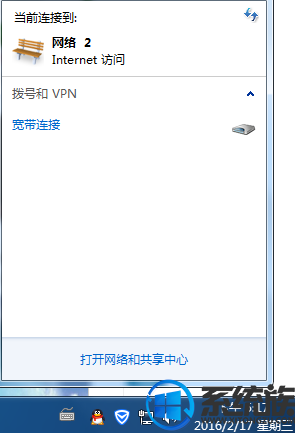
2、在弹出的对话框中点击本地连接;然后在本地连接属性对话框中点击属性按钮;
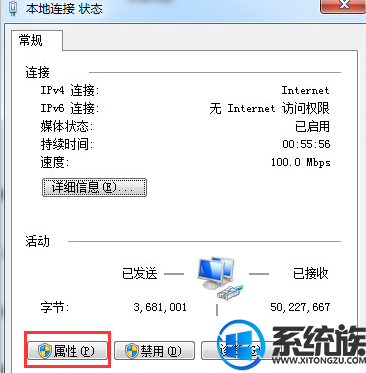
3、接着依据下图步骤添加microsoft网络客户端;
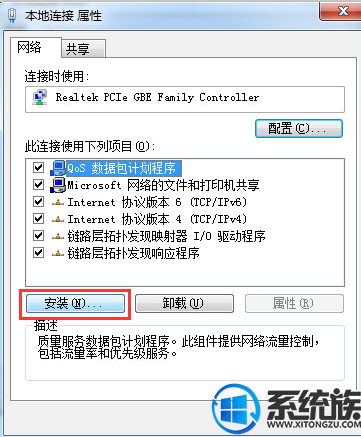
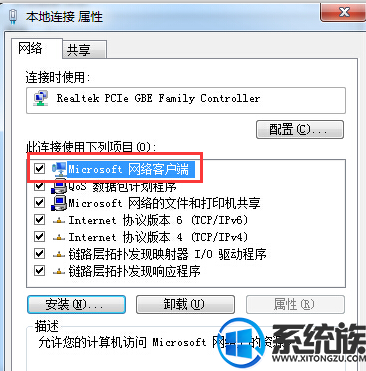
4、添加完毕之后,立即重新启动计算机然后打开网络;
5、接着找到你共享打印机的那台电脑,你会发现令我们头疼很久的问题不再是问题了。

以上就是小编今天要带给大家的内容了,如果你喜欢这篇教程,可以把它收藏起来或者分享给你的朋友。
专题推荐: win7搭建局域网


















